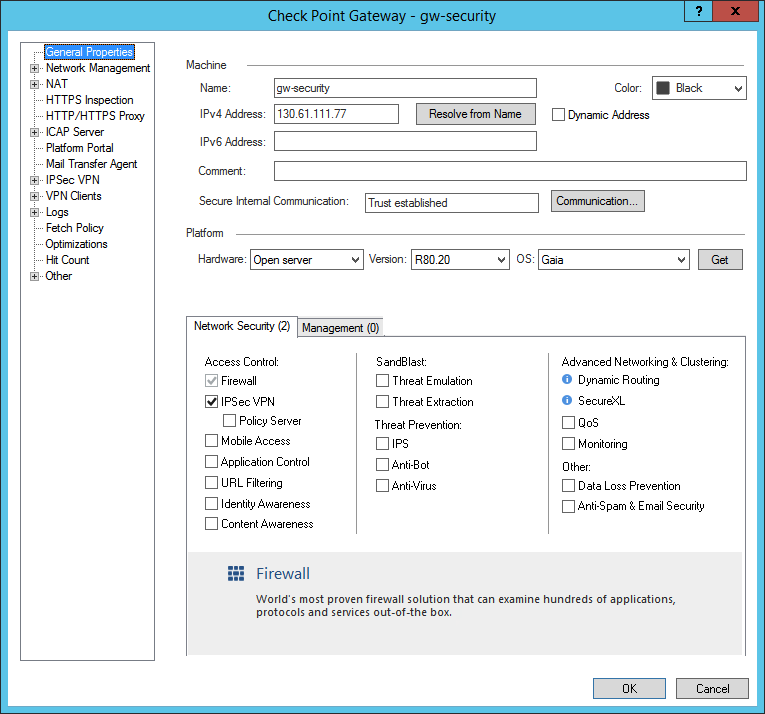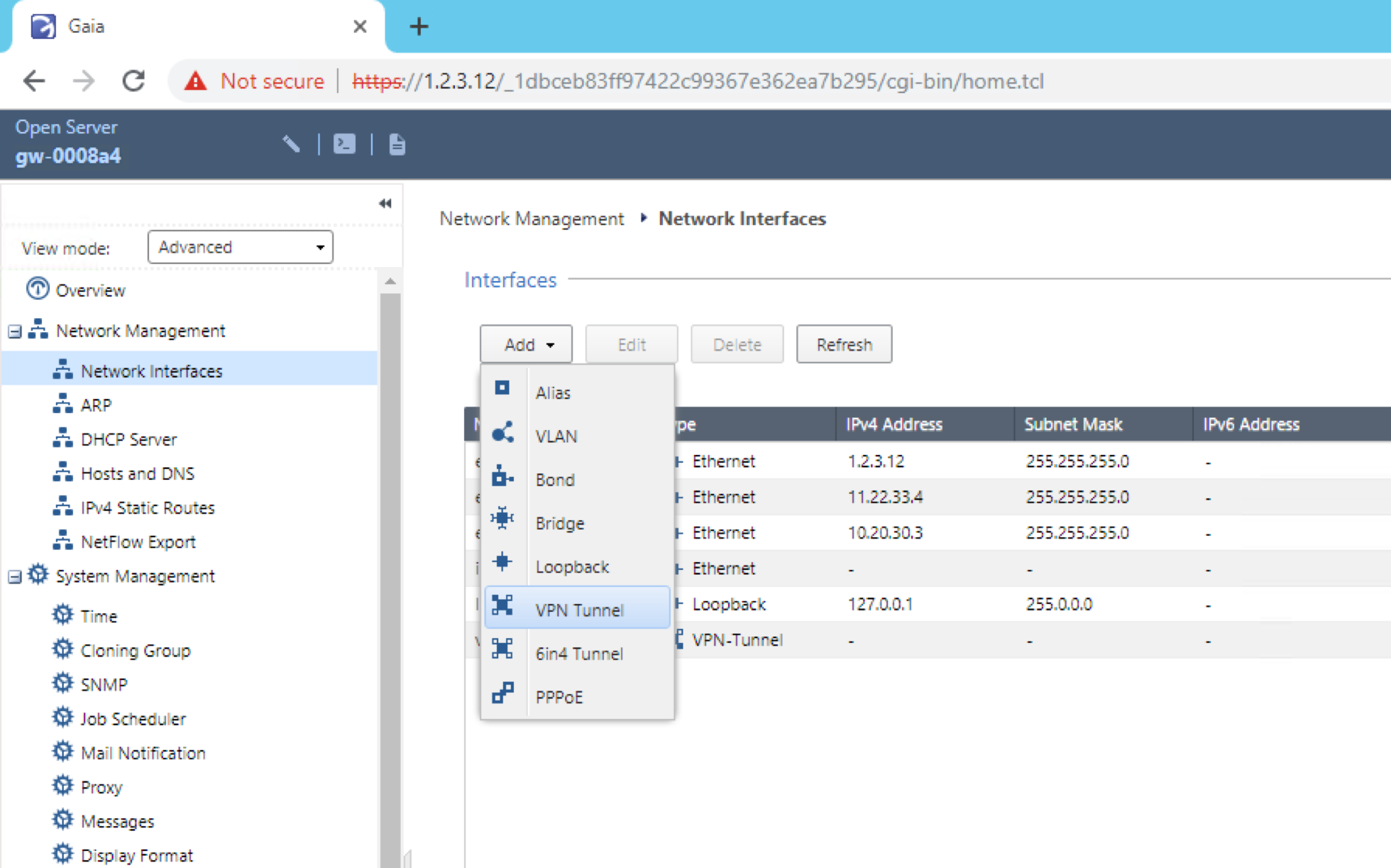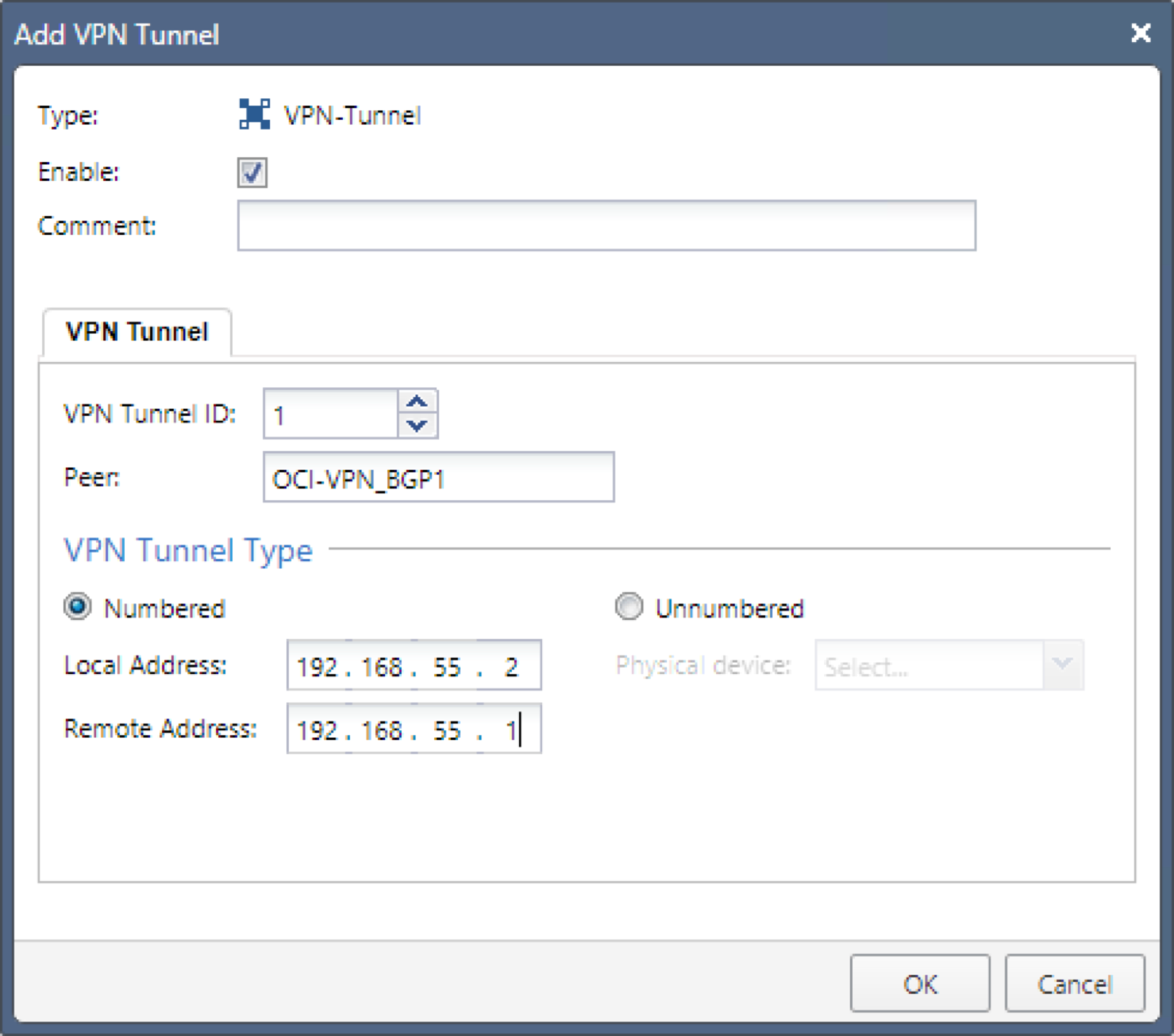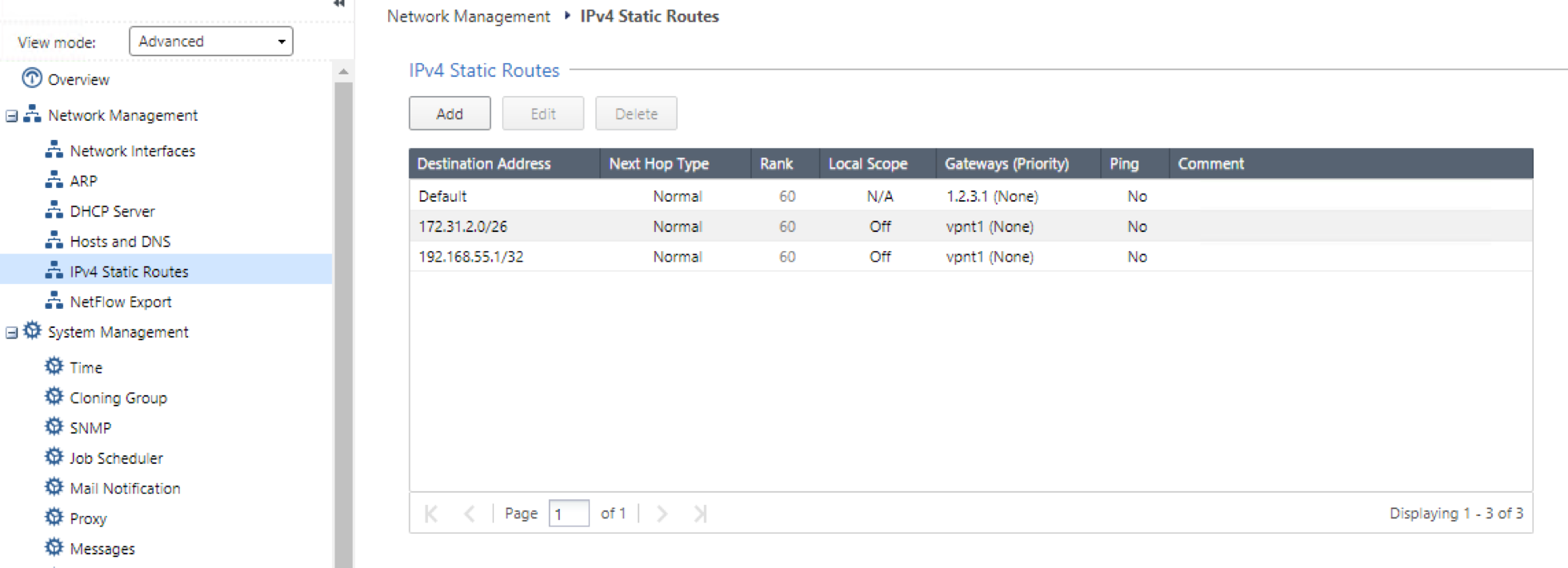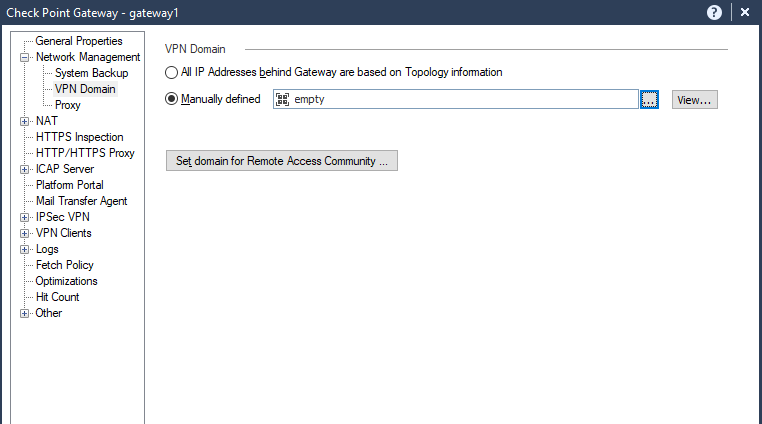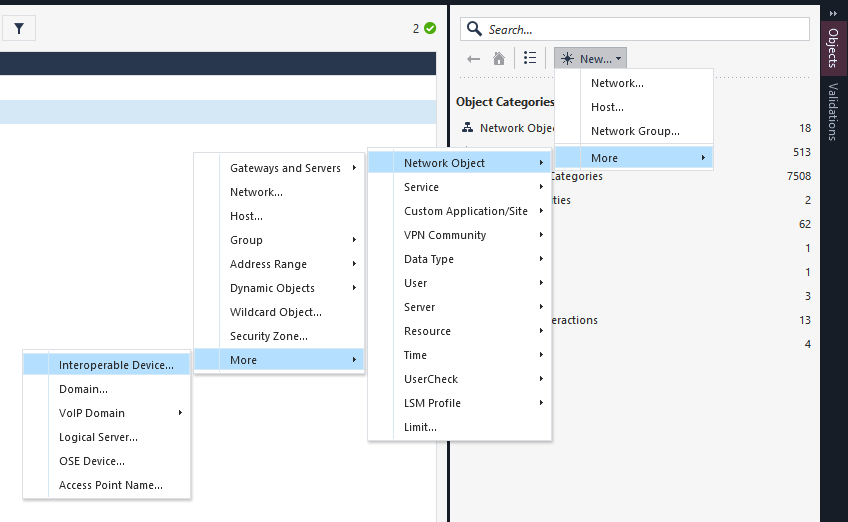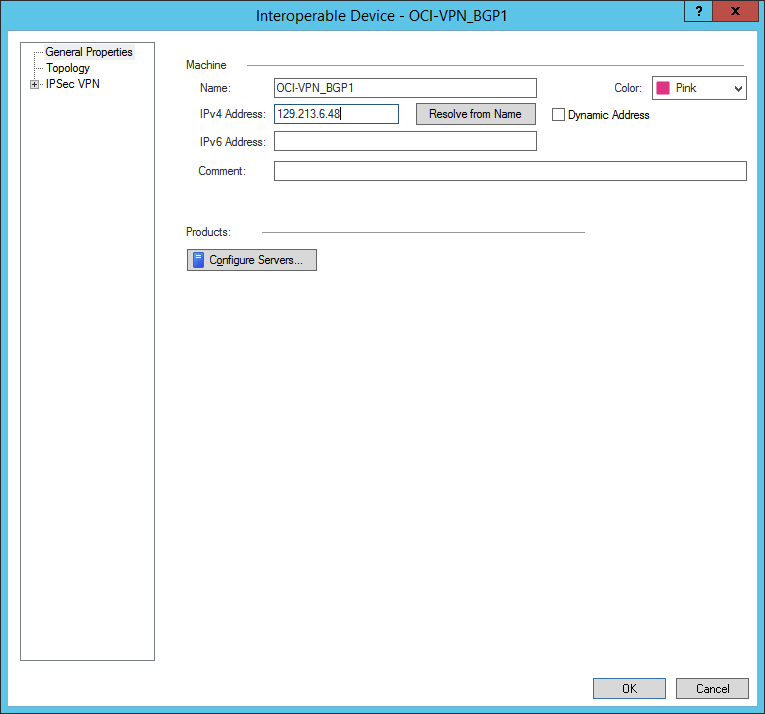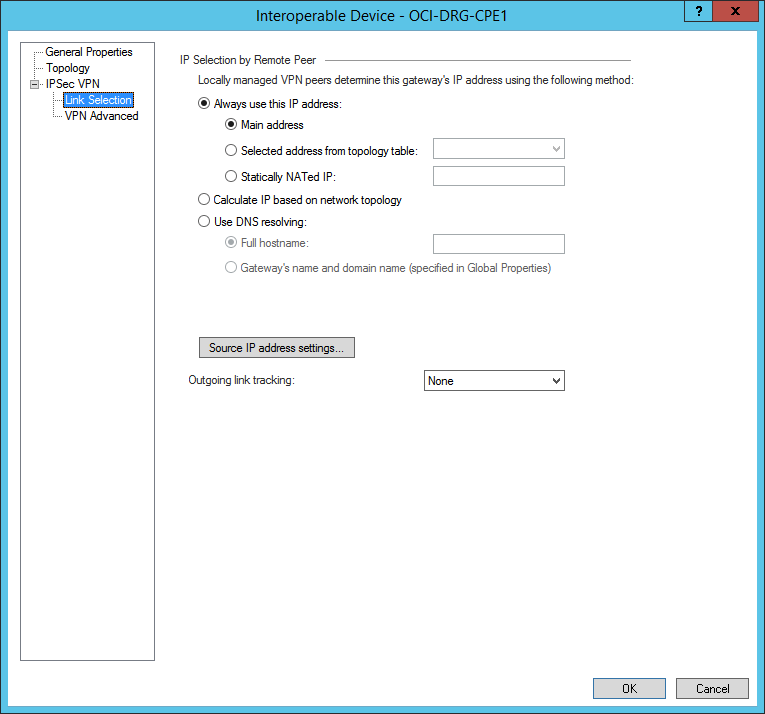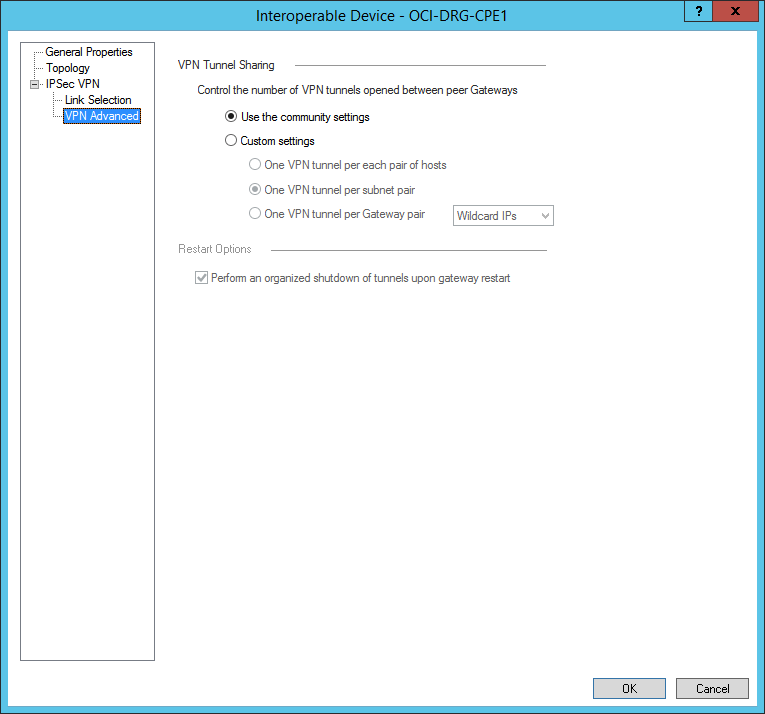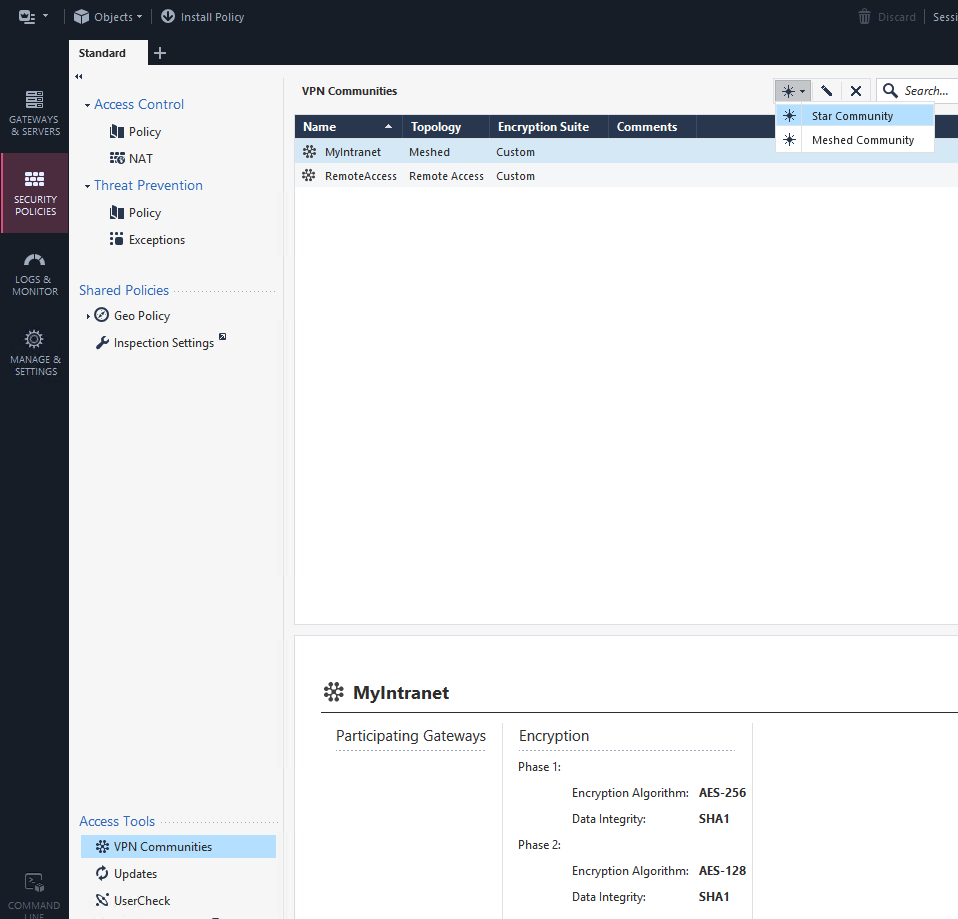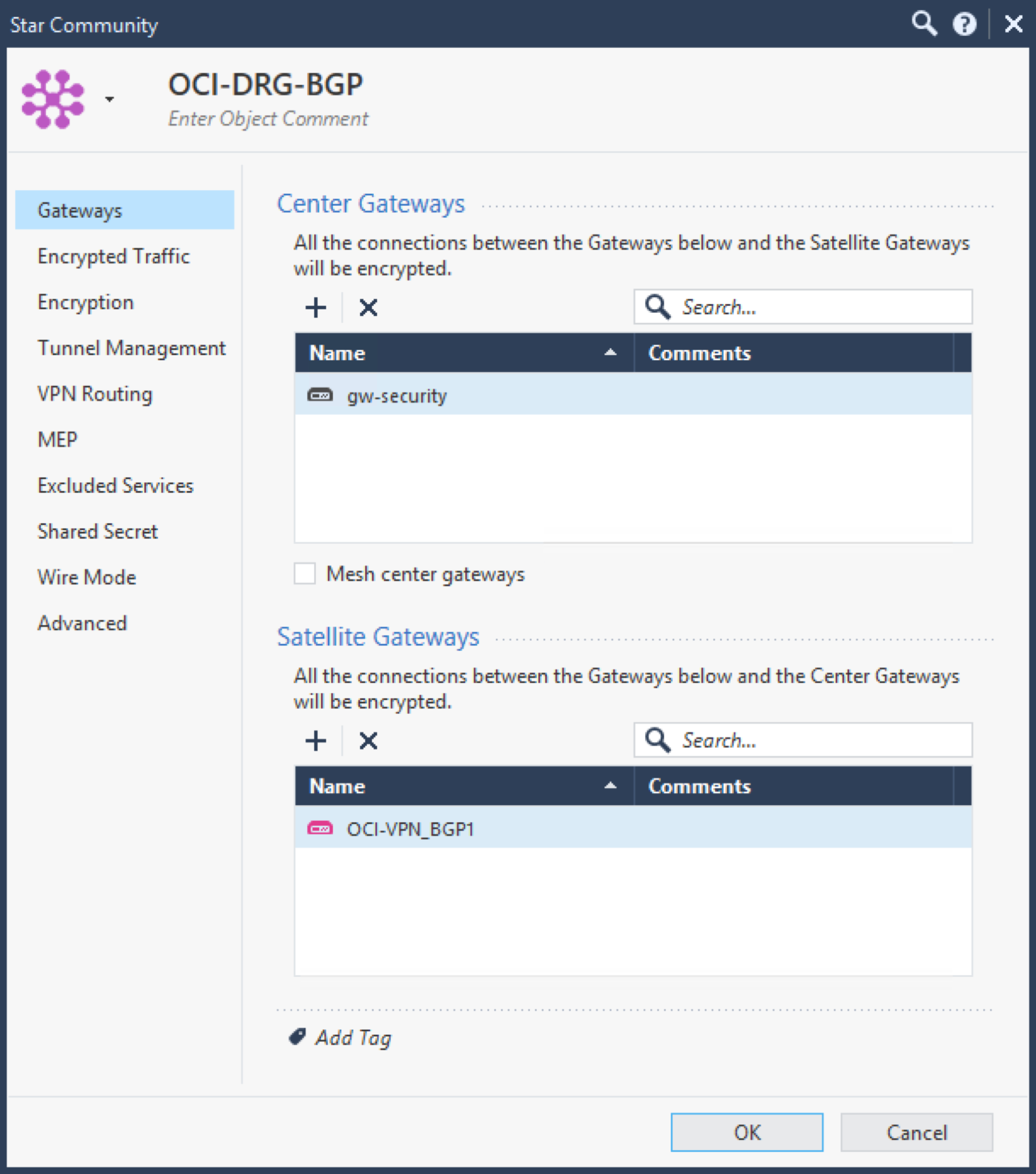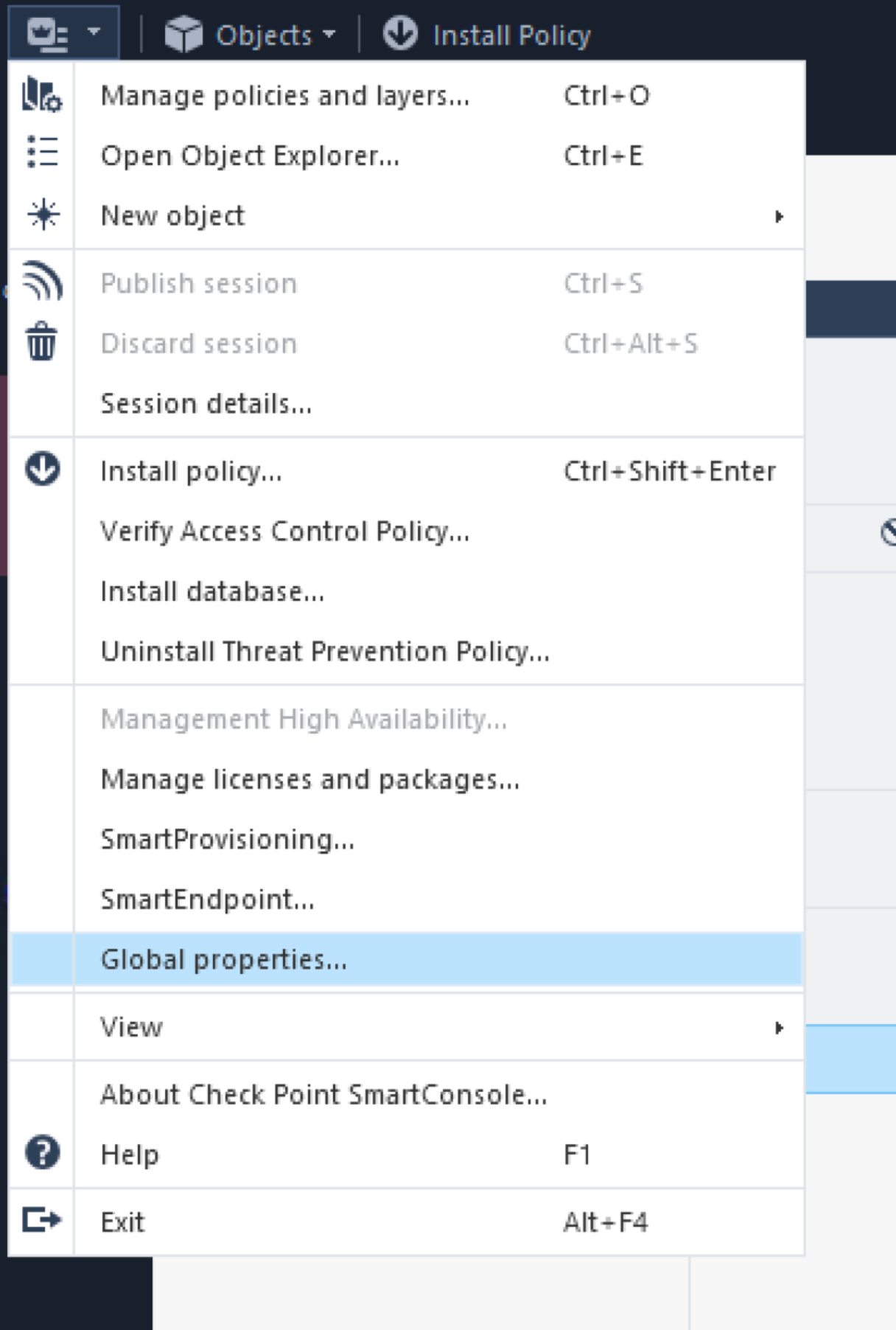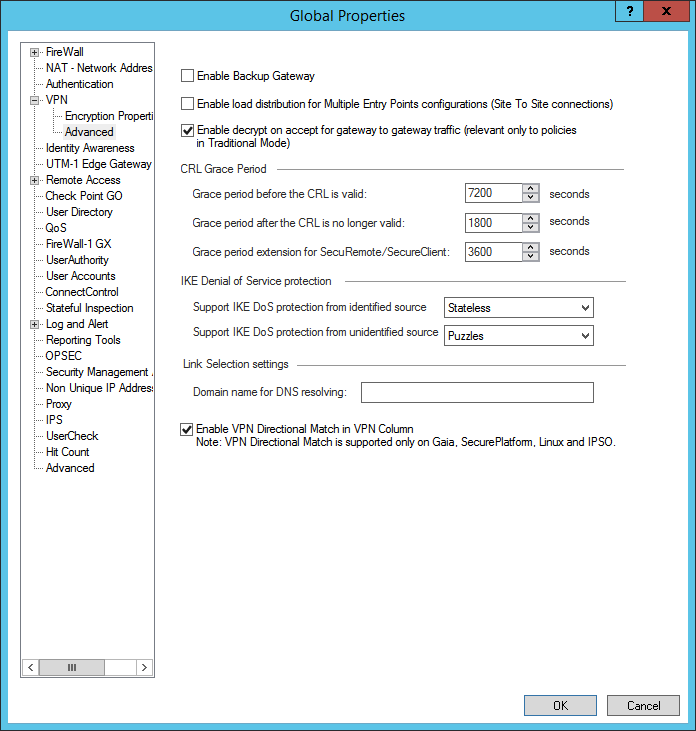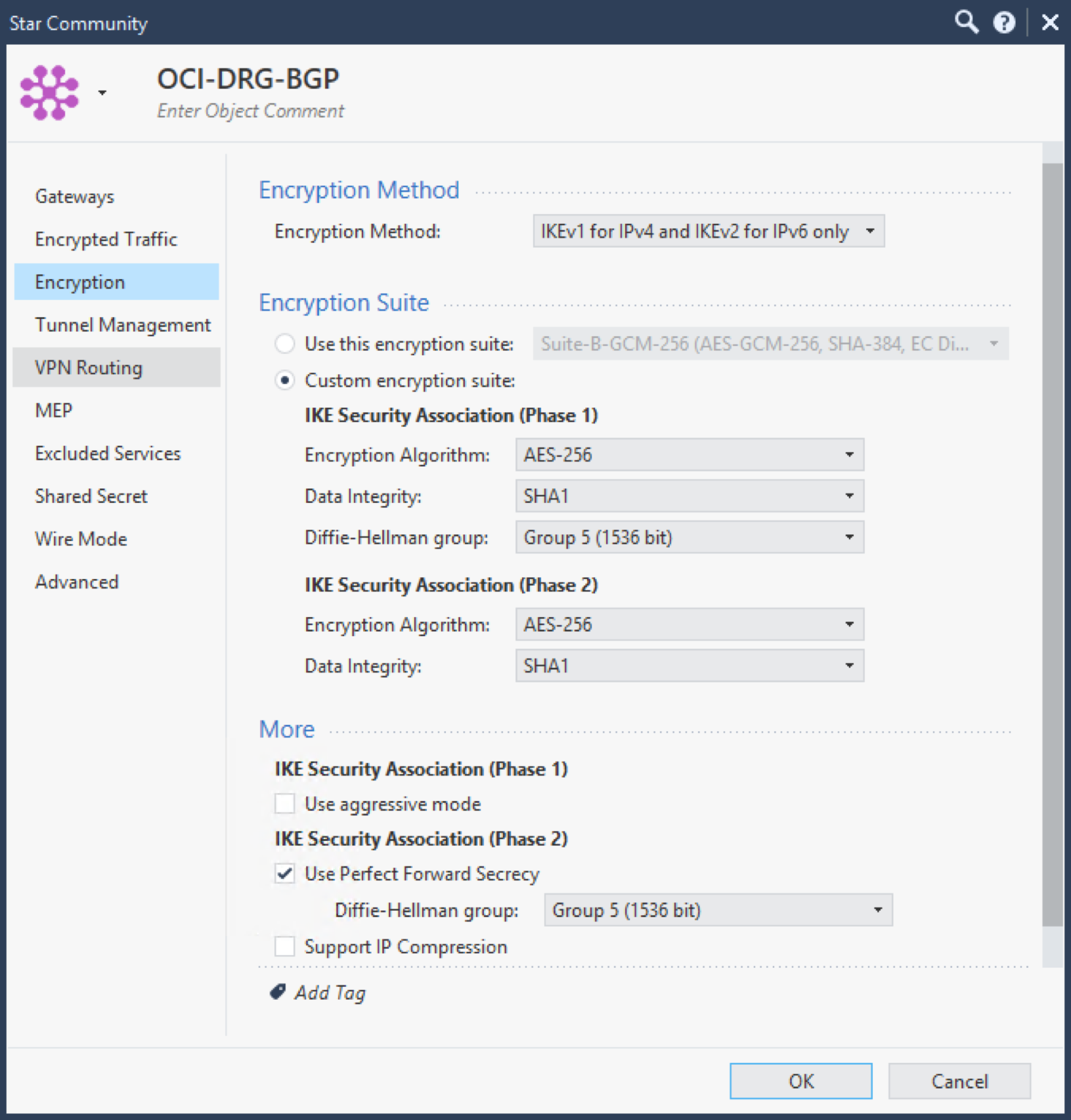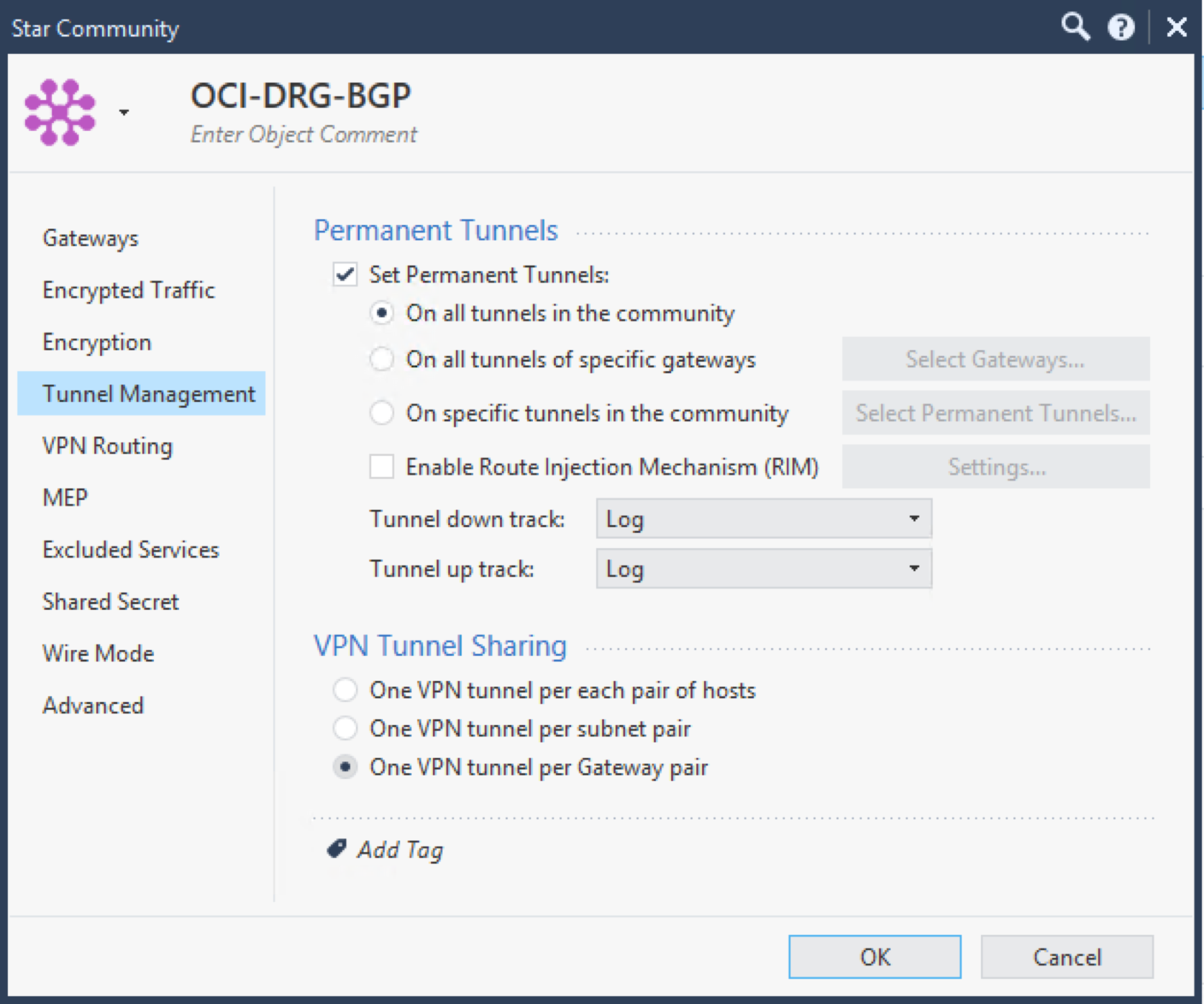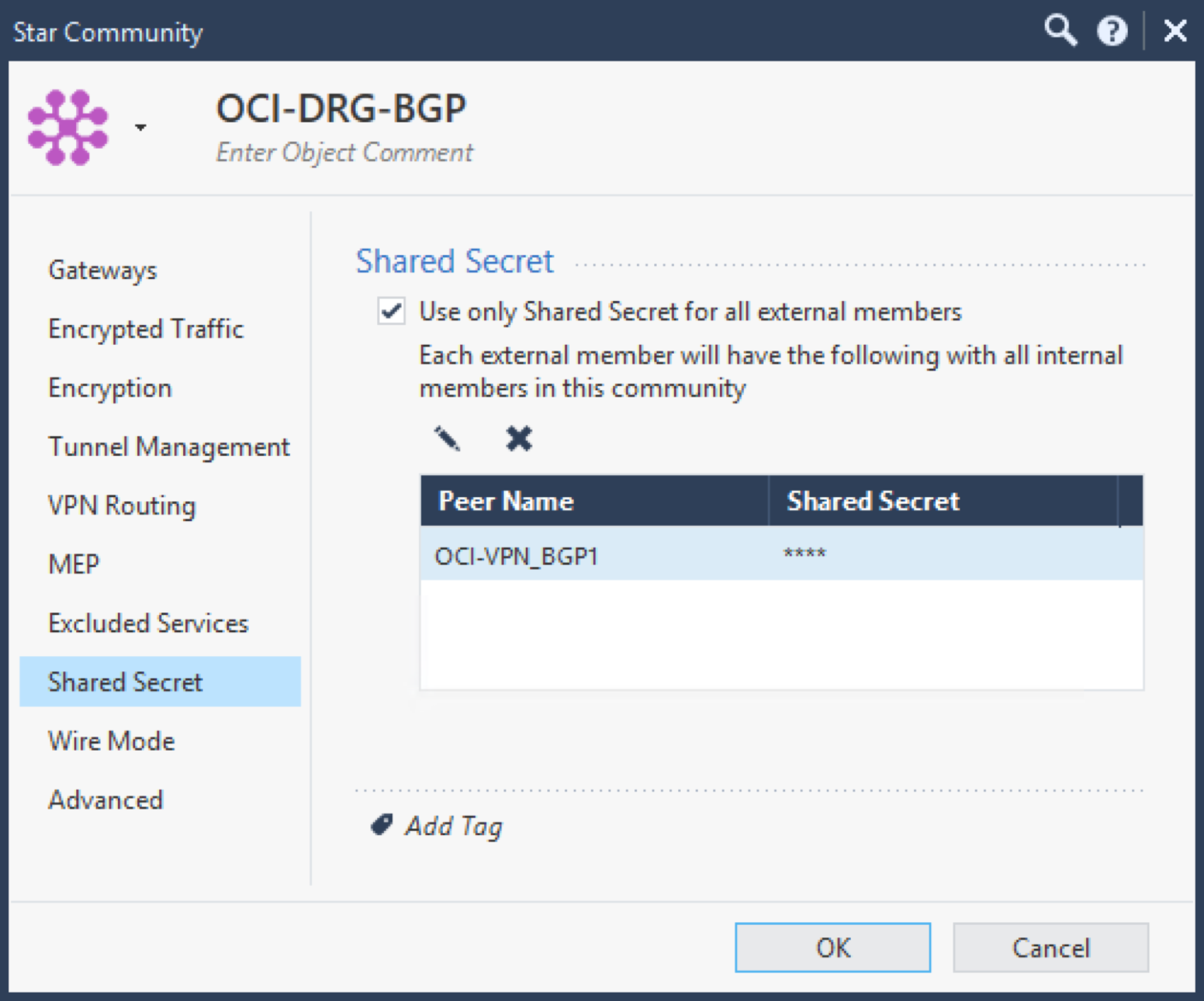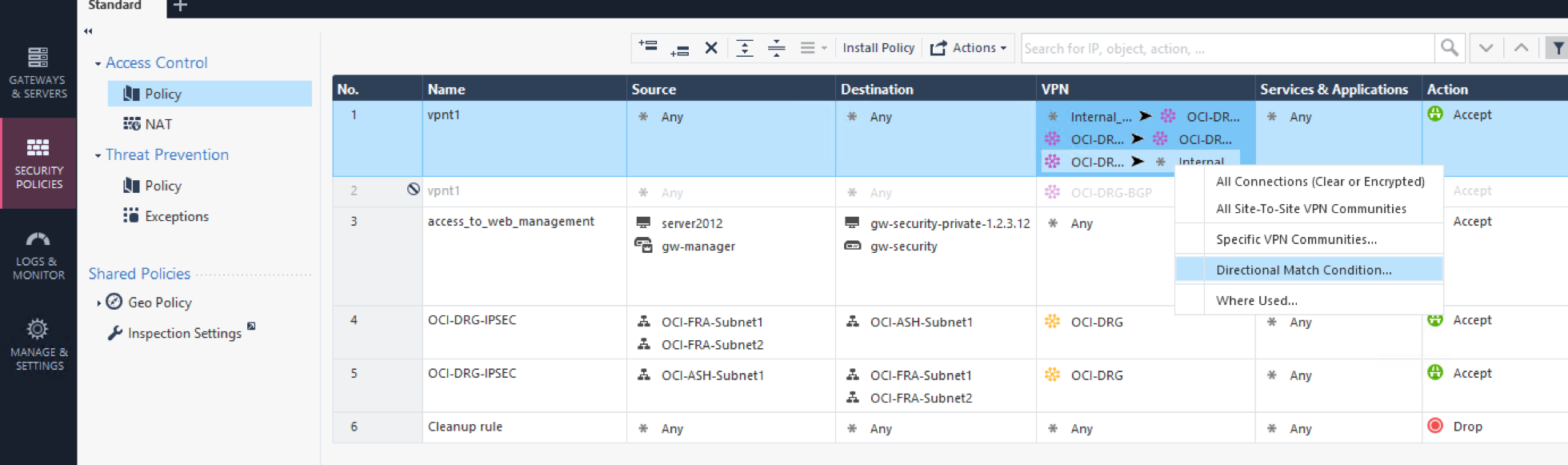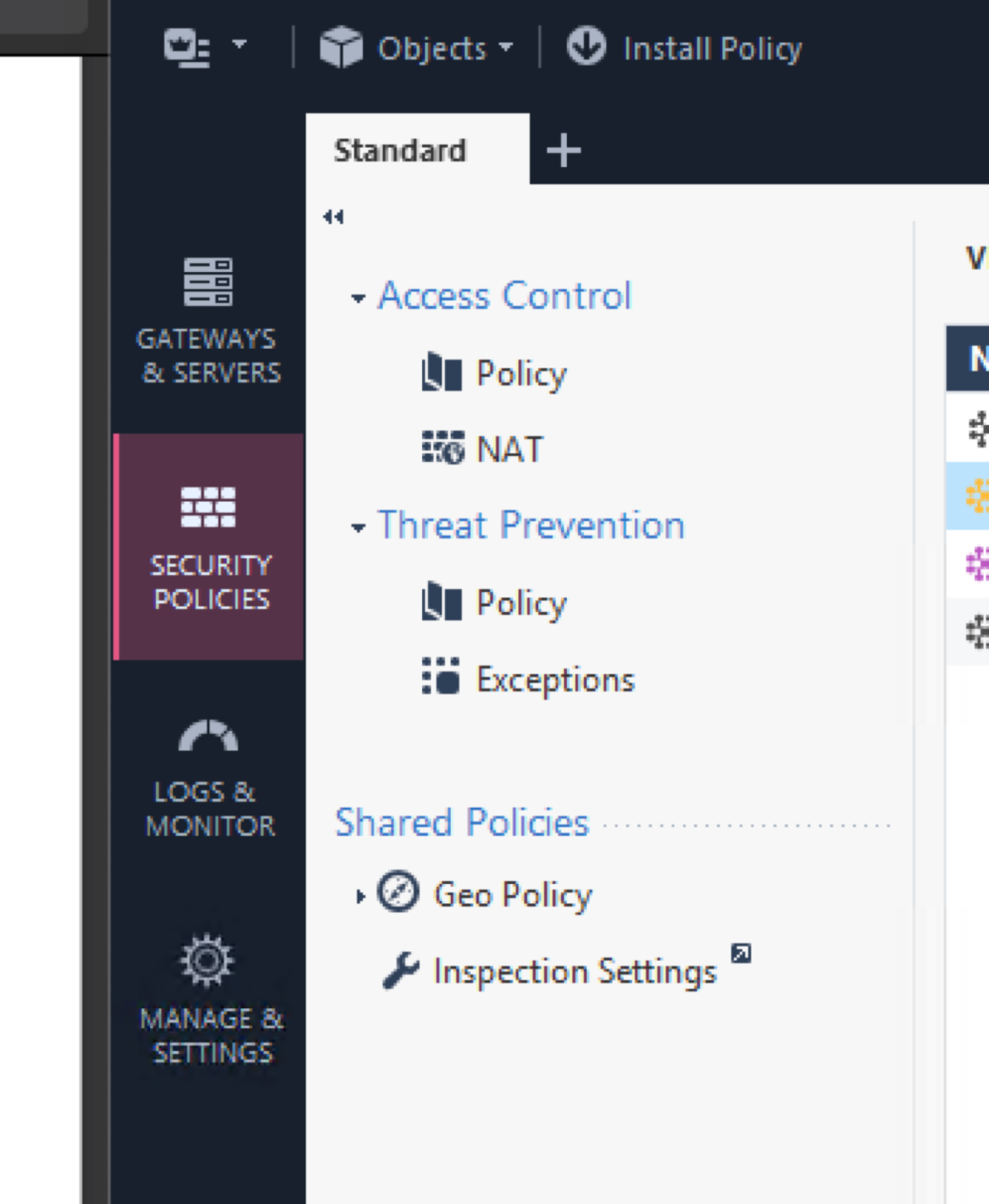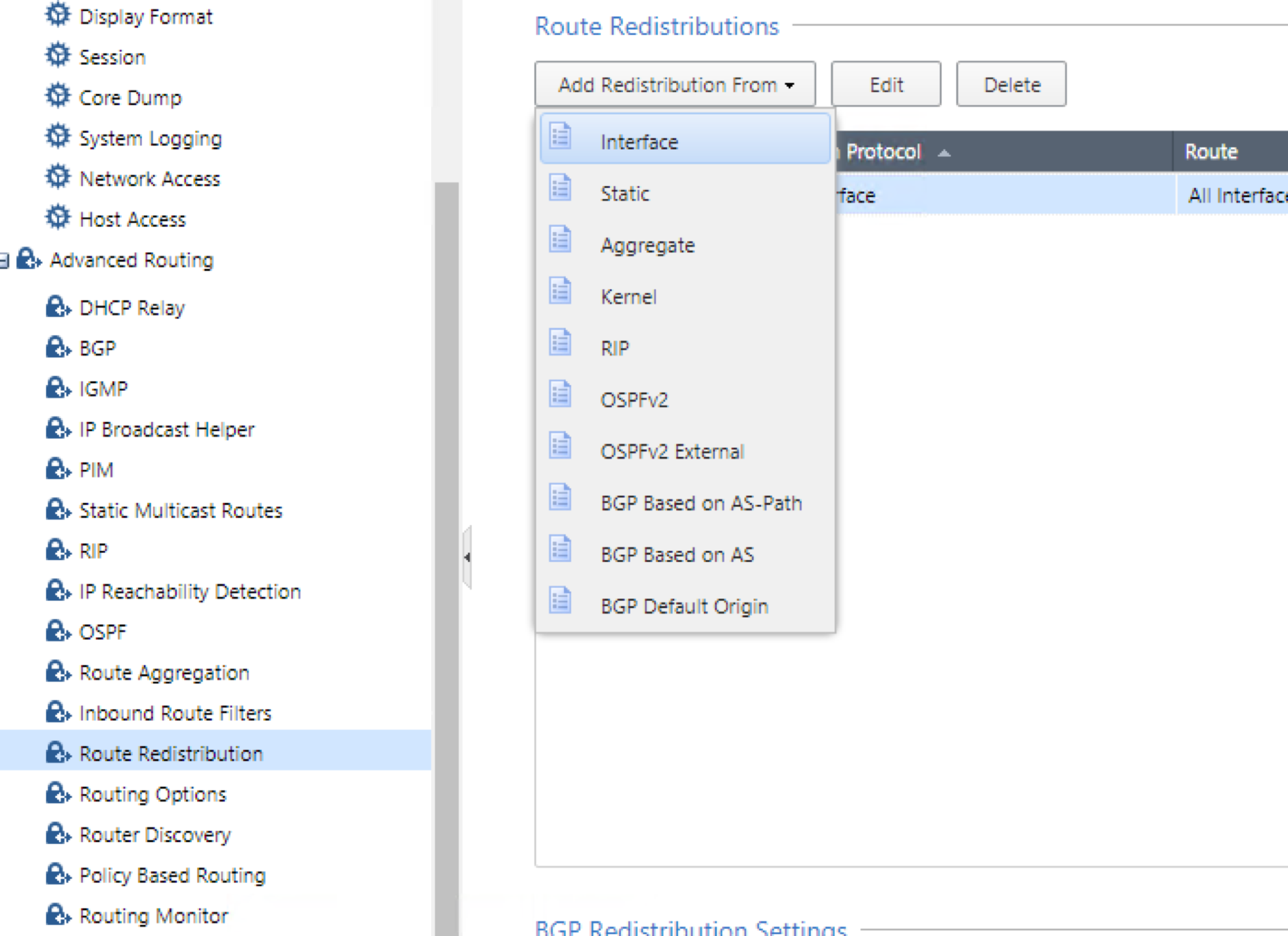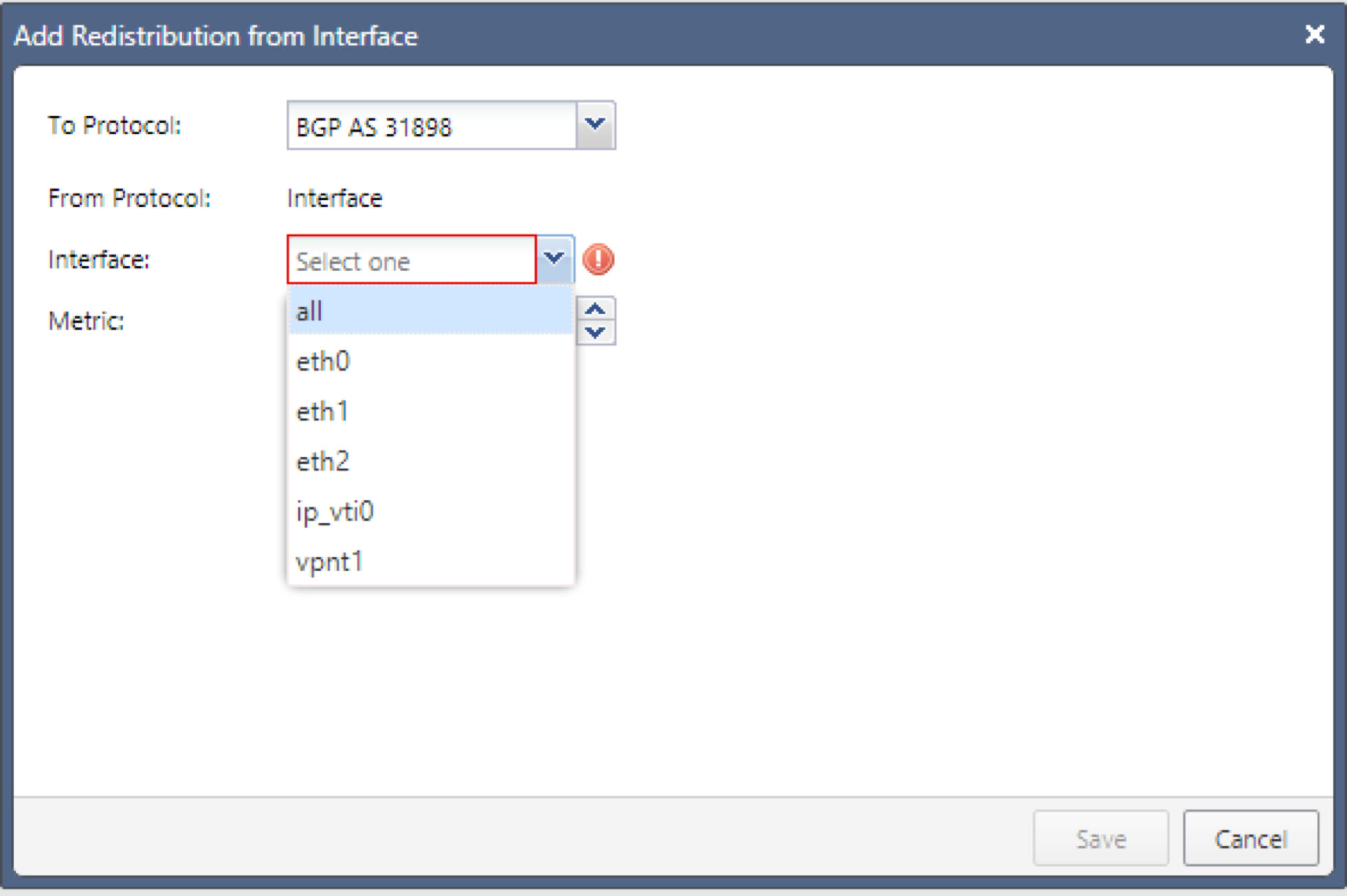Check Point: basado en rutas
Este tema proporciona una configuración basada en rutas para Check Point CloudGuard. Se validaron las instrucciones con Check Point CloudGuard versión R80.20.
Oracle proporciona instrucciones para la configuración de un conjunto probado de proveedores y dispositivos. Utilice la configuración correcta para el proveedor y la versión de software.
Si el dispositivo o la versión de software que Oracle utiliza para verificar que la configuración no coincide exactamente con el dispositivo o el software, puede crear la configuración necesaria en el dispositivo. Consulte la documentación del proveedor y realice los cambios necesarios.
Si un dispositivo es de un proveedor que no se encuentra en la lista de proveedores y dispositivos verificados o si ya tiene conocimiento de la configuración de dispositivo para IPSec, consulte el listado de parámetros admitidos de IPSec y la documentación del proveedor que le ayudará.
Este tema cubre la configuración basada en rutas (basada en VTI). Si en su lugar desea la configuración basada en políticas, consulte Check Point: basado en políticas. El enrutamiento basado en políticas se menciona de pasada en este artículo, pero le aconsejamos que conozca ambos métodos.
Se requiere experiencia con Check Point. En este tema, no se incluye cómo agregar la puerta de enlace de seguridad de Check Point CloudGuard al administrador de seguridad de Check Point CloudGuard. Para obtener más información sobre el uso de Check Point, consulte la documentación de Check Point.
Oracle proporciona instrucciones para la configuración de un conjunto de proveedores y dispositivos probados. Utilice la configuración correcta para el proveedor y la versión de software.
Si el dispositivo o la versión de software que Oracle utiliza para verificar que la configuración no coincide exactamente con el dispositivo o el software, puede crear la configuración necesaria en el dispositivo. Consulte la documentación del proveedor y realice los cambios necesarios.
Si un dispositivo es de un proveedor que no se encuentra en la lista de proveedores y dispositivos verificados o si ya tiene conocimiento de la configuración de dispositivo para IPSec, consulte el listado de parámetros admitidos de IPSec y la documentación del proveedor que le ayudará.
Oracle Cloud Infrastructure ofrece una VPN de sitio a sitio, una conexión IPSec segura entre una red local y una red virtual en la nube (VCN).
El siguiente diagrama muestra una conexión básica de IPSec con Oracle Cloud Infrastructure con túneles redundantes. Las direcciones IP utilizadas en este diagrama solo tienen como finalidad mostrase como ejemplos.
Mejores prácticas
En esta sección se tratan las mejores prácticas y consideraciones generales para utilizar la VPN de sitio a sitio.
Configuración de todos los túneles para cada conexión de IPSec
Oracle despliega dos cabeceras IPSec para conexiones a fin de proporcionar alta disponibilidad para cargas de trabajo esenciales. En el lado de Oracle, estos dos extremos están en enrutadores diferentes para fines de redundancia. Recomendamos configurar todos los túneles disponibles para obtener la máxima redundancia. Esta es una parte clave de la filosofía "Diseño para fallo".
Disponibilidad de CPE redundantes en ubicaciones de redes locales
Recomendamos que cada sitio que se conecte con IPSec a Oracle Cloud Infrastructure tenga dispositivos perimetrales redundantes (también conocidos como equipos locales de cliente [CPE]). Agregue cada CPE a la consola de Oracle y cree una conexión IPSec independiente entre un gateway de enrutamiento dinámico (DRG) y cada CPE. Para cada conexión de IPSec, Oracle aprovisiona dos túneles en las cabeceras de IPSec geográficamente redundantes. Para obtener más información, consulte la Guía de redundancia de conectividad (PDF).
Consideraciones del protocolo de enrutamiento
Al crear una conexión IPSec de VPN de sitio a sitio, esta tiene dos túneles IPSec redundantes. Oracle recomienda configurar el CPE para que utilice ambos túneles (si el CPE lo soporta). En el pasado Oracle creaba conexiones IPSec con hasta cuatro túneles de IPSec.
Están disponibles los tres tipos siguientes de enrutamiento y puede seleccionar el tipo de enrutamiento por separado para cada túnel de la VPN de sitio a sitio:
- Enrutamiento dinámico de BGP: las rutas disponibles se aprenden de forma dinámica mediante BGP. DRG obtiene de forma dinámica las rutas de la red local. En el lado de Oracle, DRG anuncia las subredes de la VCN.
- Envío estático: al configurar la conexión IPSec con DRG, debe especificar las rutas específicas a la red local de la que desea que se conozca la VCN. También debe configurar el dispositivo CPE con rutas estáticas a las subredes de la VCN. Estas rutas no se aprenden dinámicamente.
- Enrutamiento basado en política: al configurar la conexión IPSec con DRG, debe especificar las rutas específicas a la red local de la que desea que se conozca la VCN. También debe configurar el dispositivo CPE con rutas estáticas a las subredes de la VCN. Estas rutas no se aprenden dinámicamente.
Para obtener más información sobre el enrutamiento con la VPN de sitio a sitio, incluidas las recomendaciones de Oracle sobre cómo manipular el algoritmo de selección de la mejor ruta de acceso de BGP, consulte Envío de la VPN de sitio a sitio.
Otras configuraciones importantes de CPE
Asegúrese de que las listas de acceso de CPE estén configuradas correctamente para no bloquear el tráfico necesario desde o hasta Oracle Cloud Infrastructure.
Si tiene varios túneles activos simultáneamente, puede que experimente un enrutamiento asimétrico. Para tener en cuenta el enrutamiento asimétrico, asegúrese de que el CPE esté configurado para gestionar el tráfico que procede de la VCN en cualquiera de los túneles. Por ejemplo, debe desactivar la inspección ICMP y configurar la omisión del estado TCP. Para obtener más información sobre la configuración adecuada, póngase en contacto con el soporte del proveedor de CPE. Para configurar el enrutamiento para que sea simétrico, consulte Routing for Site-to-Site VPN.
Advertencias y limitaciones
En esta sección se tratan las características y las limitaciones importantes generales de la VPN de sitio a sitio que deben tenerse en cuenta.
Consulte la sección Límites por servicio para solicitar una lista de límites aplicables e instrucciones para solicitar un aumento de límite.
Enrutamiento asimétrico
Oracle utiliza el enrutamiento asimétrico en los túneles que forman la conexión IPSec. Configure firewalls teniendo esto en cuenta. De lo contrario, las pruebas de ping o el tráfico de aplicaciones a través de la conexión no funcionan de forma fiable.
Al utilizar varios túneles con Oracle Cloud Infrastructure, recomendamos configurar el enrutamiento para enrutar de manera determinista el tráfico a través del túnel preferido. Para utilizar un túnel IPSec como principal y otro como de copia de seguridad, configure más rutas específicas para el túnel principal (BGP) y rutas menos específicas (resumen o ruta predeterminada) para el túnel de copia de seguridad (BGP/static). De lo contrario, si anuncia la misma ruta (por ejemplo, una ruta por defecto) a través de todos los túneles, el tráfico devuelto de una VCN a una red local se enrutará a cualquiera de los túneles disponibles. Esto se debe a que Oracle utiliza el enrutamiento asimétrico.
Para obtener recomendaciones específicas de enrutamiento de Oracle sobre cómo forzar un enrutamiento simétrico, consulte Enrutamiento de la VPN de sitio a sitio.
Conexión IPSec basada en rutas o en políticas
El protocolo IPSec utiliza asociaciones de seguridad (SA) para decidir cómo cifrar los paquetes. Dentro de cada SA, se definen dominios de cifrado para asignar el tipo de protocolo y la dirección IP de origen y destino de un paquete a una entrada de la base de datos de SA para definir cómo cifrar o descifrar un paquete.
Otros proveedores o documentación del sector pueden utilizar el término ID de servidor proxy, índice de parámetros de seguridad (SPI) o selector de tráfico al hacer referencia a dominios de cifrado o SA. Las listas de acceso también son un término común de Cisco para los dominios de cifrado.
Existen dos métodos generales para implantar túneles de IPSec:
- Túneles basados en rutas: también denominados túneles basados en el próximo salto. Se realiza una consulta de tabla de rutas en la dirección IP de destino de un paquete. Si la interfaz de salida de esa ruta es un túnel de IPSec, el paquete se cifra y se envía al otro extremo del túnel.
- Túneles basados en políticas: la dirección IP de origen y de destino del paquete coincide con una lista de sentencias de política. Si se encuentra una coincidencia, el paquete se cifra según las reglas de esa sentencia de política.
Los extremos de la VPN de sitio a sitio de Oracle utilizan túneles basados en rutas, pero pueden trabajar con túneles basados en políticas con algunas advertencias que se enumeran en las siguientes secciones.
Si el CPE admite túneles basados en rutas, utilice ese método para configurar el túnel. Esta es la configuración más simple con la mayor interoperabilidad con el encabezado de VPN de Oracle.
IPSec basado en rutas utiliza un dominio de cifrado con los siguientes valores:
- Dirección IP de origen: cualquiera (0.0.0.0/0)
- Dirección IP de destino: cualquiera (0.0.0.0/0)
- Protocolo: IPv4
Si necesita ser más específico, puede utilizar una única ruta de resumen para los valores de dominio de cifrado en lugar de una ruta predeterminada.
Al utilizar túneles basados en políticas, cada entrada de política (un bloque de CIDR en un lado de la conexión IPSec) que defina genera una asociación de seguridad (SA) IPSec con cada entrada elegible en el otro extremo del túnel. Este par se conoce como dominio de cifrado.
En este diagrama, el extremo de Oracle DRG del túnel IPSec tiene entradas de política para tres bloques de CIDR IPv4 y un bloque de CIDR IPv6. El extremo de CPE local del túnel tiene entradas de política con dos bloques de CIDR IPv4 y dos bloques de CIDR IPv6. Cada entrada genera un dominio de cifrado con todas las entradas posibles en el otro extremo del túnel. Ambos lados de un par de SA deben usar la misma versión de IP. El resultado es un total de ocho dominios de cifrado.
Si el CPE solo soporta túneles basados en políticas, tenga en cuenta las siguientes restricciones.
- La VPN de sitio a sitio soporta varios dominios de cifrado, pero tiene un límite superior de 50 dominios de cifrado.
- Si tuvo una situación similar al ejemplo anterior y solo configuró tres de los seis posibles dominios de cifrado IPv4 en el lado del CPE, el enlace se mostraría en el estado "Activo parcial", porque todos los posibles dominios de cifrado siempre se crean en el lado del DRG.
- En función de cuándo se haya creado un túnel, es posible que no pueda editar un túnel existente para utilizar el enrutamiento basado en políticas y que necesite sustituir el túnel por un nuevo túnel IPSec.
- Los bloques de CIDR que se utilizan en el extremo de Oracle DRG del túnel no pueden solapar los bloques de CIDR que se utilizan en el extremo del CPE local del túnel.
- Debe haber siempre un dominio de cifrado entre dos bloques de CIDR de la misma versión IP.
Si el CPE está detrás de un dispositivo NAT
En general, el identificador IKE de CPE configurado en el extremo local de la conexión debe coincidir con el identificador IKE de CPE que utiliza Oracle. De manera predeterminada, Oracle utiliza la dirección IP pública de CPE, que se proporciona al crear el objeto CPE en la consola de Oracle. Sin embargo, si un CPE está detrás de un dispositivo NAT, el identificador IKE de CPE configurado en el extremo local puede ser la dirección IP privada del CPE, como se muestra en el diagrama siguiente.
Algunas plataformas de CPE no permiten cambiar el identificador IKE local. Si no puede, debe cambiar el ID de IKE remoto en la consola de Oracle para que coincida con el ID de IKE local de CPE. Puede proporcionar el valor al configurar la conexión de IPSec o más tarde, editando la conexión de IPSec. Oracle espera que el valor sea una dirección IP o un nombre de dominio completo (FQDN), como cpe.example.com. Para obtener instrucciones, consulte Cambio del identificador IKE de CPE que Oracle utiliza.
Parámetros de IPSec admitidos
Para obtener una lista neutra de proveedores de los parámetros de IPSec admitidos para todas las regiones, consulte Parámetros de IPSec admitidos.
El ASN de BGP de Oracle para el dominio de nube comercial es 31898. Si configura la VPN de sitio a sitio para la nube del Gobierno de EE. UU., consulte Parámetros de VPN de sitio a sitio necesarios para Government Cloud y también ASN de BGP de Oracle. En el caso de la nube del Gobierno del Reino Unido, consulte Regiones.
Configuración de CPE (basada en rutas)
Oracle Cloud Infrastructure proporciona las instrucciones de configuración de esta sección para este CPE. Si necesita soporte o ayuda adicional, póngase en contacto directamente con el soporte del proveedor de CPE.
En la siguiente figura se muestra el diseño básico de la conexión de IPSec.
Acerca del uso de IKEv2
Oracle admite la versión 1 (IKEv1) y la versión 2 (IKEv2) de Internet Key Exchange. Si configura la conexión IPSec en la consola para utilizar IKEv2, debe configurar un CPE para utilizar solo IKEv2 y parámetros del cifrado de IKEv2 relacionados que admite el CPE. Para obtener una lista de los parámetros admitidos por Oracle para IKEv1 o IKEv2, consulte Parámetros de IPSec admitidos.
Para utilizar IKEv2, en la siguiente sección se presenta una variación de una de las tareas. In task 4, when configuring encryption, select IKEv2 only for the encryption method.
Redundancia con BGP a través de IPSec
Para la redundancia, recomendamos utilizar BGP en IPSec. De forma predeterminada, si tiene dos conexiones del mismo tipo (por ejemplo, dos VPN con IPSec que utilizan BGP) y anuncia las mismas rutas en ambas conexiones, Oracle prefiere la ruta más antigua establecida al responder a solicitudes o al iniciar conexiones. Para forzar que el enrutamiento sea simétrico, recomendamos utilizar la ruta de acceso BGP y AS que precede a las rutas para influir en la ruta de acceso que utiliza Oracle al responder e iniciar las conexiones. Para obtener más información, consulte Detalles de enrutamiento para conexiones a la red on-premises.
Oracle DRG utiliza /30 o /31 como subredes para configurar direcciones IP en los túneles de interfaz. Recuerde que la dirección IP debe formar parte del dominio de cifrado de la VPN de sitio a sitio y debe estar permitida en la política del firewall para alcanzar la VPN del peer a través del túnel de la interfaz. Es posible que necesite implantar una ruta estática a través de la interfaz de túnel para la dirección IP del peer.
El ASN de BGP de Oracle para la nube comercial es 31898, excepto la región Serbia Central (Jovanovac), que es 14544. Si configura la VPN de sitio a sitio para Government Cloud, consulte Parámetros de VPN de sitio a sitio necesarios para Government Cloud y también ASN de BGP de Oracle.
En el caso de las instalaciones, puede utilizar un ASN privado. Los ASN privados están en el rango de 64512 a 65534.
-
Instale el módulo de VPN con IPSec. Se recomienda que también instale el módulo Monitoring para los análisis de tráfico.
- Seleccione OK (Aceptar) para guardar los cambios.
En esta tarea, se configura una interfaz de VTI que transfiere tráfico mediante reglas de enrutamiento desde la interfaz de VTI hasta el túnel de IPSec recién creado.
- Conéctese al portal GAIA mediante la dirección IP pública o privada de la puerta de enlace de seguridad CloudGuard de Check Point.
- En el portal GAIA, seleccione la vista Avanzada.
- En Gestión de red, vaya a Interfaces de red.
-
Seleccione Agregar y, a continuación, seleccione Túnel VPN.
-
Especifique los siguientes elementos:
- ID de túnel de la VPN: número que Se agregará a la interfaz de VTI denominada vpnt*, donde el asterisco es el número de ID de túnel de la VPN especificado. Para el identificador de túnel de VPN = 1, la interfaz tiene la etiqueta vpnt1.
-
Peer: nombre del dispositivo interoperable creado anteriormente para el túnel de IPSec. En este caso, el nombre es OCI-VPN_BGP1.
Importante
Si el nombre que especifique aquí no coincide con el nombre del dispositivo interoperable, el tráfico que no fluye por el túnel de IPSec. - Numerada: seleccione Numerada para crear una interfaz numerada.
- Dirección local: dirección IP local especificada en la consola de Oracle como interfaz de túnel interna - CPE.
- Dirección remota: dirección IP remota especificada en la consola de Oracle como interfaz de túnel interna - Oracle.
-
Seleccione Aceptar.
- En Gestión de red, vaya a Rutas estáticas de IPv4.
-
Especifique los siguientes elementos:
- Ruta estática para la dirección IP de Oracle: agregue una dirección IP con la máscara /32 para la dirección IP remota especificada en la consola de Oracle como Interfaz de túnel interna - Oracle.
- Rutas estáticas a las subredes de VCN: si está utilizando un enrutamiento estático para esta conexión de IPSec con Oracle, agregue al menos una subred para que se llegue a la VCN de Oracle a través del túnel de IPSec. En la siguiente captura de pantalla se muestra una ruta estática a 172.31.2.0/26. Si está utilizando BGP para esta conexión de IPSec con Oracle, omita este elemento porque las rutas se conocen a través de BGP (consulte la siguiente sección).
Ahora todo su tráfico con un destino específico conocido a partir de una ruta estática pasará por el túnel IPSec recién creado.
-
Obtenga las interfaces y verifique que el túnel de VPN está en la lista:
- En Smart Console, vaya a Gateways y servidores.
- Seleccione los Gateways de seguridad de Check Point y seleccione dos veces.
-
En Propiedades generales, en la página Gestión de red, seleccione Obtener interfaces.
La interfaz del túnel de VPN debe aparecer en la lista.
- Para forzar que una VPN basada en rutas tenga prioridad, cree un grupo vacío y asígnelo al dominio de la VPN:
- En la página Dominio de VPN, seleccione Definido manualmente y, a continuación, seleccione Crear grupo vacío.
- Seleccione Nuevo, seleccione Grupo y, a continuación, Grupo simple.
-
Introduzca un nombre de objeto y, a continuación, seleccione Aceptar. No asigne ningún objeto a este grupo vacío.
Más adelante, cree una Comunidad de VPN. Antes de ello, debe crear un dispositivo interoperable que se utilizará en la puerta de enlace de seguridad de Check Point CloudGuard para definir el DRG de Oracle.
-
Cree el nuevo dispositivo interoperable.
-
En la página Propiedades generales del nuevo dispositivo interoperable, agregue un nombre para identificar el túnel de IPSec. Introduzca la dirección IP que Oracle haya asignado al extremo del túnel de Oracle al crear la conexión de IPSec.
-
Para forzar que la VPN basada en rutas tenga prioridad, debe crear un grupo vacío y asignarlo al dominio de la VPN. Para ello, en la página Topología, en la sección Dominio de VPN, seleccione Definido manualmente y, después, seleccione el grupo vacío.
-
En la página VPN con IPSec, puede agregar opcionalmente el nuevo dispositivo interoperable a una comunidad de VPN existente. Puede omitir este paso si aún no ha creado ninguna comunidad de VPN.
Recuerde que omite la configuración de modo tradicional, ya que definirá todos los parámetros de fase 1 y fase 2 en la comunidad de VPN en un paso posterior. La comunidad de VPN aplica esos parámetros a todos los dispositivos interoperables que pertenecen a la comunidad de VPN.
-
En la página Selección de enlaces, en Usar siempre esta dirección IP, seleccione Dirección principal, que era la dirección especificada al crear el dispositivo interoperable. Puede utilizar una dirección IP específica que se utilice como ID de IKE.
-
En la página VPN avanzada, seleccione Utilizar la configuración de comunidad, que aplica todas las opciones y valores de la comunidad de VPN, incluidos los parámetros de fase 1 y fase 2.
- Seleccione OK (Aceptar) para guardar los cambios.
- Vaya a Políticas de seguridad y, a continuación, en Herramientas de acceso, seleccione Comunidades de VPN.
-
Cree una comunidad de estrella.
-
Para la comunidad de estrella, agregue un nombre.
-
En la página Gateways, seleccione los valores de Gateways centrales y Gateways satélites. Esta comunidad de estrella actúa como plantilla de valores para los dispositivos interoperables que especifique en Gateways centrales y Gateways satélites.
- Gateways centrales: para el gateway de seguridad de Check Point CloudGuard.
- Gateways satélites: para el CPE que se conecta al DRG de Oracle para cada túnel de IPSec.
-
Para permitir el tráfico, vaya a Propiedades globales, VPN y, a continuación, Avanzadas.
-
Seleccione Activar coincidencia direccional de VPN en columna de VPN. Posteriormente, cree una política de seguridad que utilice una condición para permitir que se transfiera el tráfico según las reglas de enrutamiento.
- Seleccione Aceptar.
-
En la página Cifrado, configure los parámetros de fase 1 y fase 2 que admite Oracle. Para obtener una lista de estos valores, consulte Parámetros de IPSec admitidos.
Si configura la VPN de sitio a sitio para Government Cloud, consulte Parámetros de VPN de sitio a sitio necesarios para Government Cloud.
Observe que, si desea utilizar IKEv2, para el Método de cifrado, seleccione Solo IKEv2.
-
En la página Gestión de túneles, seleccione Definir túneles permanentes. Se recomienda hacer lo siguiente:
- Seleccione En todos los túneles de la comunidad para mantener todos los túneles de IPSec de Oracle todo el tiempo.
- En la sección Uso compartido de túneles VPN, seleccione Un túnel de VPN por par de gateway.
La última opción genera solo un par de asociaciones de seguridad (SA) de IPSec y cada SA con un solo índice de parámetros de seguridad (SPI) (unidireccional).
Al utilizar túneles basados en políticas, cada entrada de política genera un par de SA de IPSec (también denominado dominio de cifrado).
Importante
La cabecera de VPN de Oracle puede soportar varios dominios de cifrado, pero hay limitaciones. Consulte Dominios de cifrado para túneles basados en políticas para obtener todos los detalles.Oracle crea una conexión IPSec basada en ruta, lo que significa que todo se enruta a través de un dominio de cifrado que tiene 0.0.0.0/0 (cualquiera) para el tráfico local y 0.0.0.0/0 (cualquiera) para el tráfico remoto. Para obtener más información, consulte Identificador de servidor proxy o dominio de cifrado admitidos.
-
En la página Secreto compartido, seleccione Usar solo secreto compartido para todos los miembros externos y agregue el secreto compartido que ha generado Oracle para el túnel al crear la conexión de IPSec.
Oracle solo admite claves secretas compartidas. Observe que puede cambiar el secreto compartido en la consola de Oracle.
- Seleccione OK (Aceptar) para guardar los cambios.
-
Vaya a Control de acceso y, a continuación, a la ficha Política. Cree políticas de seguridad específicas mediante la Condición de coincidencia dirección, que permite que el tráfico se transfiera según las tablas de rutas. Configure la condición con estos valores:
- Internal_Clear > Comunidad de VPN creada
- Comunidad de VPN creada > Comunidad de VPN creada
- Comunidad de VPN creada > Internal_Clear
En este caso, la Comunidad de VPN es OCI-DRG-BGP e Internal_Clear está predefinida por Check Point.
- Seleccione OK (Aceptar) para guardar los cambios.
-
Seleccione Instalar política para aplicar la configuración.
- Vaya a Enrutamiento avanzado y, a continuación, a Distribución de ruta.
-
Seleccione Agregar redistribución de y, a continuación, seleccione Interfaz, que se utiliza para agregar todas las subredes conectadas.
-
En el cuadro de diálogo Agregar redistribución desde interfaz, configure los siguientes elementos:
- A protocolo: seleccione BGP AS 31898. El ASN de BGP de Oracle para la nube comercial es 31898, excepto la región Serbia Central (Jovanovac), que es 14544. Si configura la VPN de sitio a sitio para Government Cloud, consulte ASN de BGP de Oracle.
- Interfaz: seleccione todas para anunciar todas las subredes conectadas.
- Seleccione Guardar.
Ahora la sesión BGP debe estar activa y anunciando subredes.
Verificación
El siguiente comando de CLI verifica los peers y el enrutamiento de BGP.
show bgp peersEl siguiente comando verifica que recibe rutas BGP.
show route bgpEl siguiente comando verifica las rutas que se anuncian. En este ejemplo, sustituya <remote_IP_address> por la dirección IP remota especificada en la consola de Oracle como Interfaz de túnel interna - Oracle.
show bgp peer <remote_IP_address> advertise El siguiente comando verifica las rutas que se van a recibir.
show bgp peer <remote_IP_address> receivedUtilice las opciones 2 y 4 del siguiente comando para verificar las asociaciones de seguridad (SA).
vpn tunnelutil
********** Select Option **********
(1) List all IKE SAs
(2) * List all IPsec SAs
(3) List all IKE SAs for a given peer (GW) or user (Client)
(4) * List all IPsec SAs for a given peer (GW) or user (Client)
(5) Delete all IPsec SAs for a given peer (GW)
(6) Delete all IPsec SAs for a given User (Client)
(7) Delete all IPsec+IKE SAs for a given peer (GW)
(8) Delete all IPsec+IKE SAs for a given User (Client)
(9) Delete all IPsec SAs for ALL peers and users
(0) Delete all IPsec+IKE SAs for ALL peers and users
* To list data for a specific CoreXL instance, append "-i <instance number>" to your selection.
(Q) Quit
*******************************************Un servicio de supervisión también está disponible en Oracle Cloud Infrastructure para supervisar de modo activo y pasivo los recursos en la nube. Para obtener más información sobre la supervisión de una VPN de sitio a página, consulte Métricas de VPN de sitio a página.
Si tiene alguna incidencia, consulte Solución de problemas de VPN de sitio a sitio.